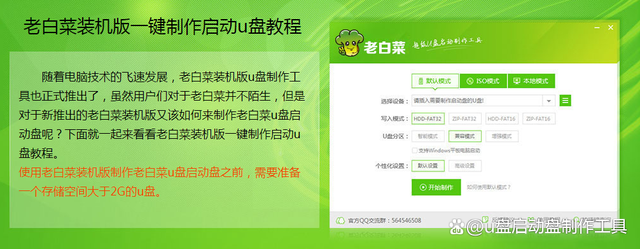在平时使用手机的时候,看到一些精彩的内容或者是一些重要的信息,我们可以把当前的屏幕进行截图,那么你知道小米手机一共有几种截图方法吗?下面我们就一起来看一下小米手机截屏的方法吧。
一、按键截屏:
顾名思义,该种方法是通过按下手机的快捷键来进行截图,要想截图的时候,只需要切换到要截图的屏幕,然后同时按下手机的电源与音量减组合键,这样就可以快速的截取当前的屏幕了。

另外我们也可以再按下手机侧面的音量减键,同时按下手机屏幕的菜单键,这样也可以快速的截取当前屏幕的截图。

二、快捷工具栏截图:
我们也可以在手机屏幕上下拉,这是就会打开手机的快捷工具栏,然后点击快捷工具栏上面的截屏按钮,也可以截取当前的屏幕。
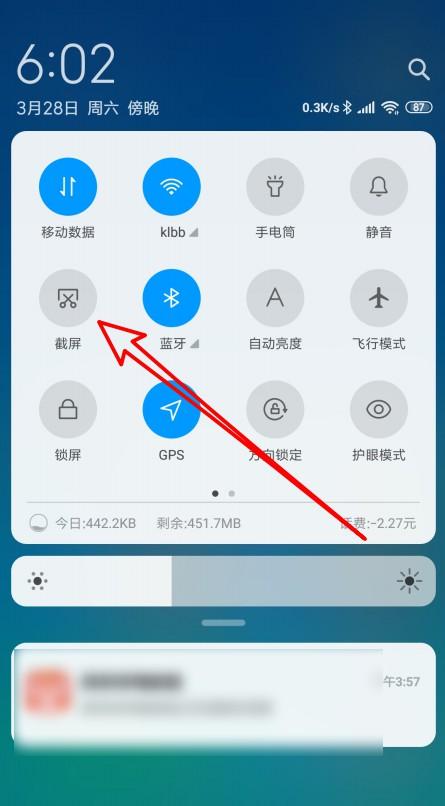
三、三指下拉截屏:
我们也可以开启三指下拉截屏的方法,我们只需要在手机上依次的点击【设置】——【更多设置】——【手势及按键快捷方式】——【截屏】——【三指下拉】的菜单。
通过设置后我们需要截图的时候,只需要三个手指一起向下拉动屏幕,就可以截取当前的屏幕截图了。
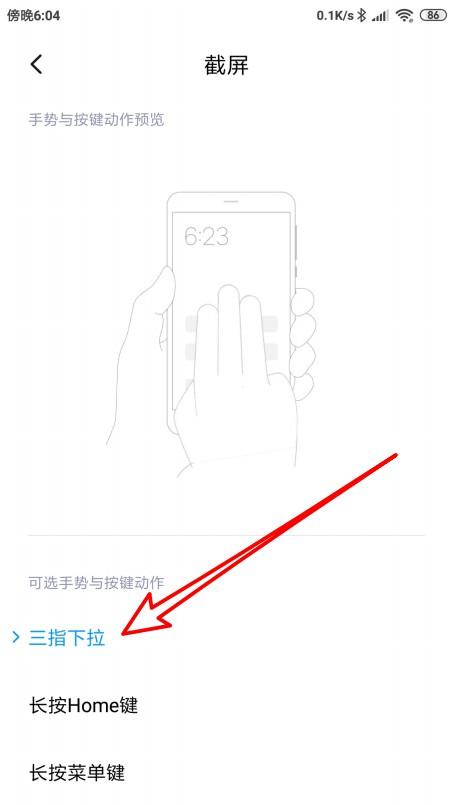
四:小爱语音截图:
我们也可以使用小爱语音进行快速的截图,只需要在小米手机上打开小爱同学,然后语音截图就可以截取当前的手机屏幕。
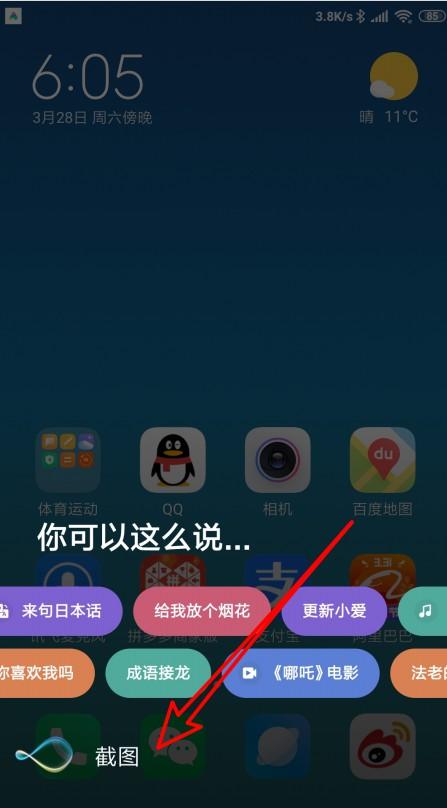
五:悬浮球截图:
我们也可以通过悬浮球进行快速截图,首先要设置好悬浮图的快捷键,只需要依次点击【设置】——【更多功能探索】——【悬浮球】——【自定义菜单】,然后在打开的页面中设置好悬浮球的快捷键为截图,以后只需要激活悬浮球,点击截图的按钮就可以快速的截取当前的屏幕了。
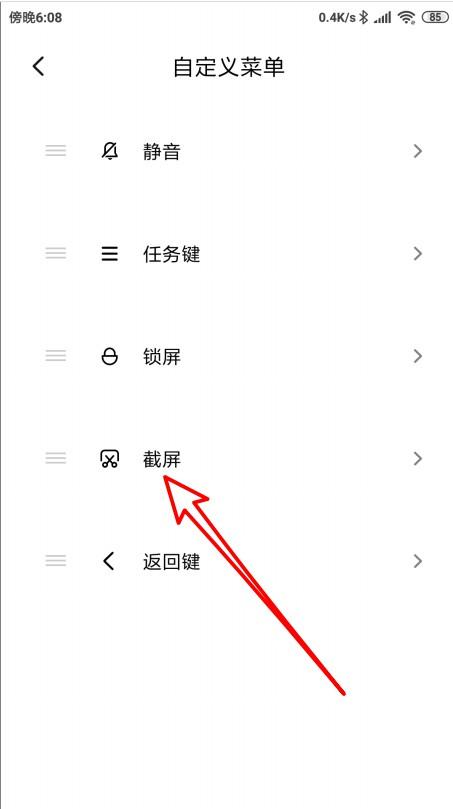
六:第三方软件摇一摇截图
另外我们也可以通过第三方软件来快速截图,比如QQ就具有摇一摇截图的功能,只需要在手机QQ上开启摇动手机截屏的功能,以后想要截图的时候,摇动手机就可以快速的截取当前的屏幕。(不过该方法需要开启Root权限,这样才可以使用摇一摇的功能)
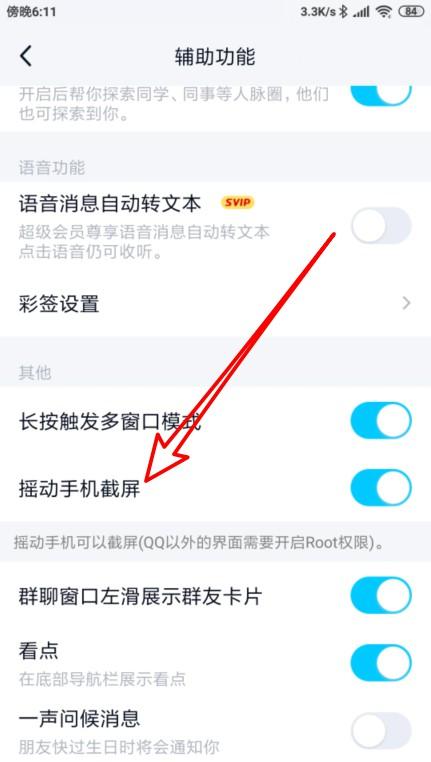
七:截长屏图片:
如果需要截取手机屏幕以外更长的图片,我们使用截长屏的功能就可以了,在按下截屏快捷键后会马上截取当前的屏幕,然后点击截图底部的“截长屏”按钮,这样就可以截取更长的屏幕图片,在满足条件后只需要点击底下的结事截长屏的按钮就可以了。
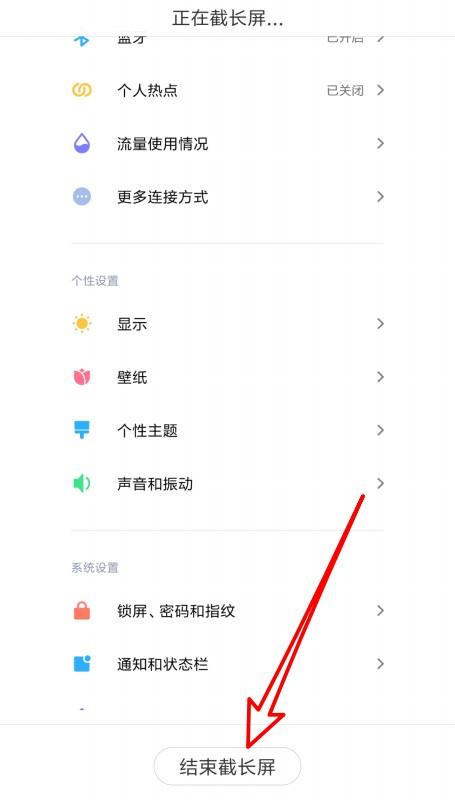
通过上面的七种方法,我们都可以截取手机的屏幕,可以根据自己的需要选择自己喜欢使用的截图方法就可以了。